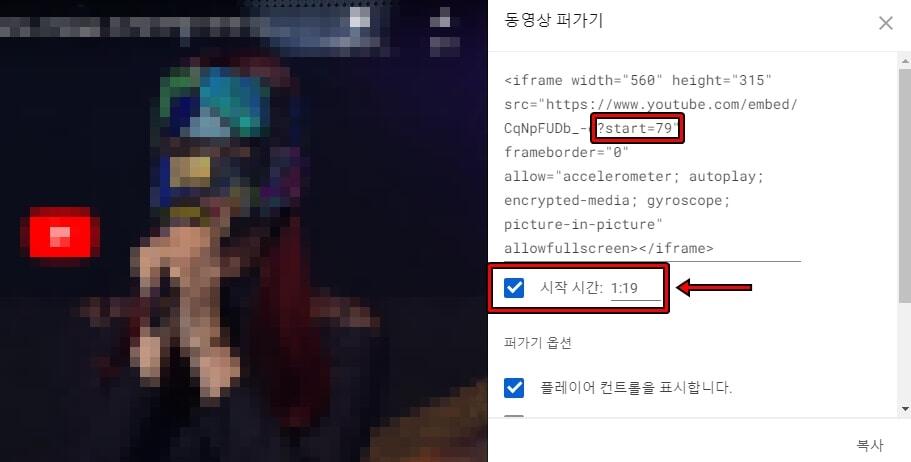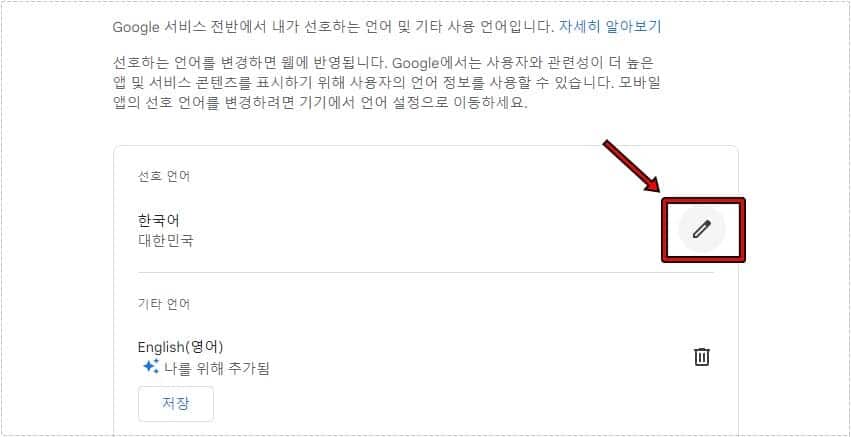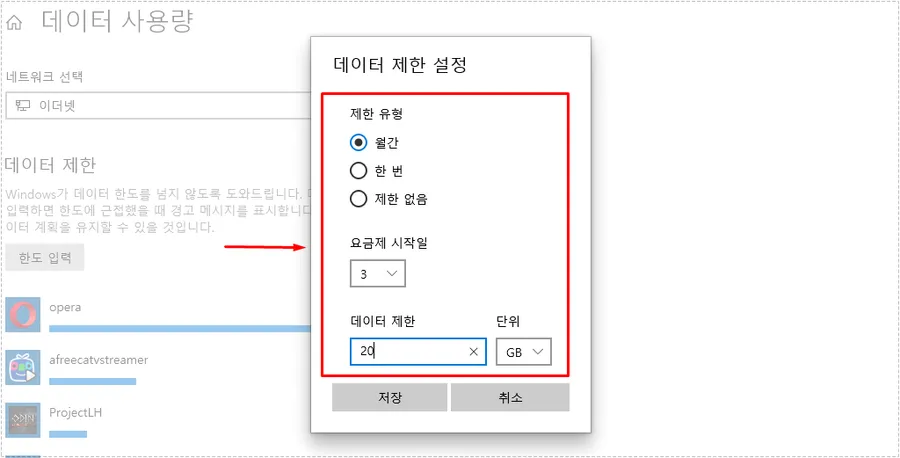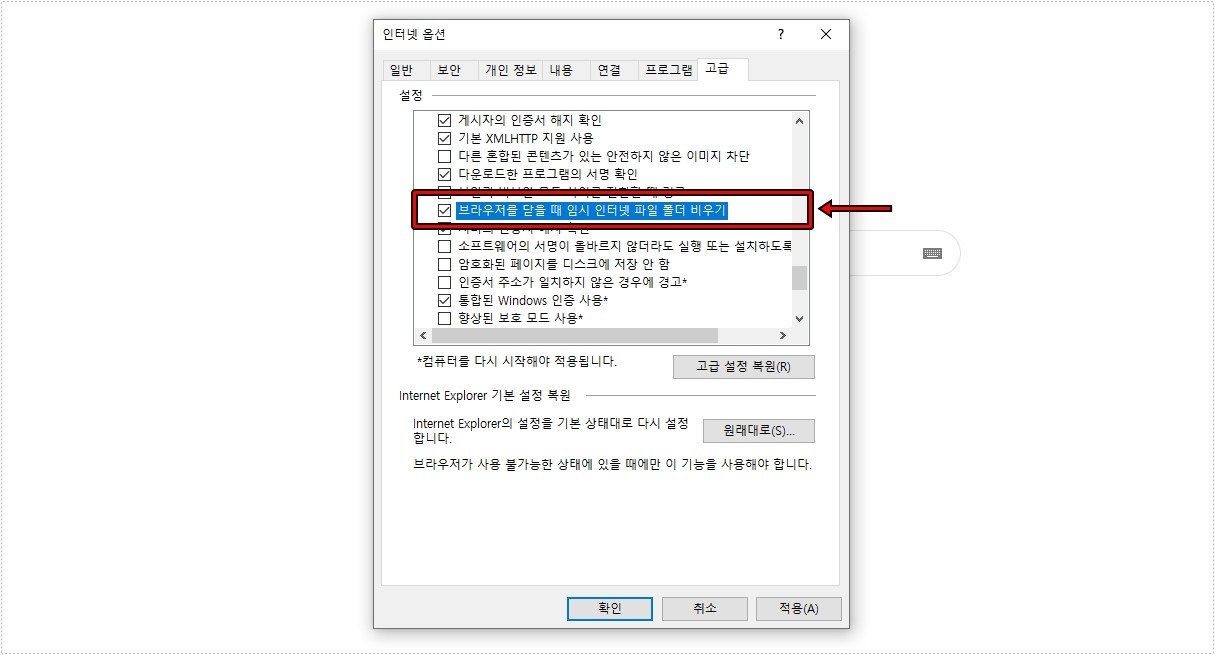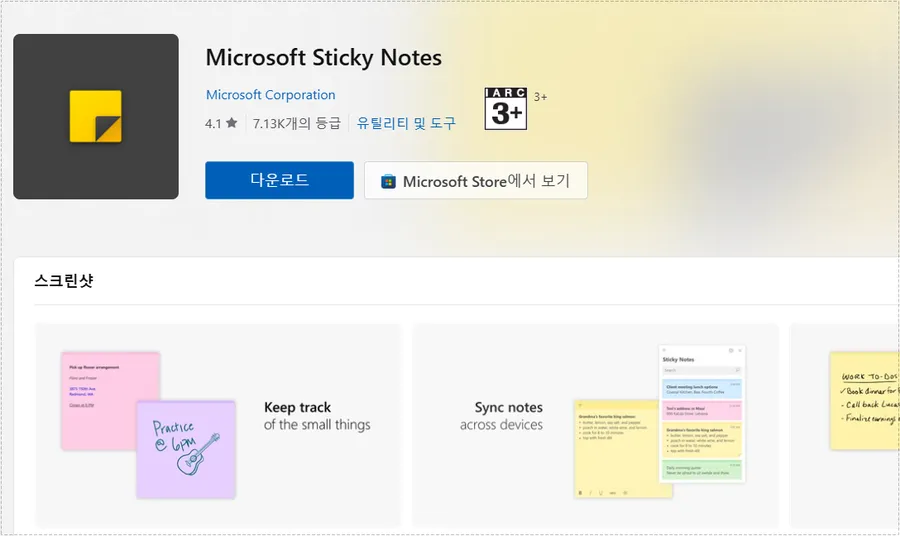워드프레스 페이스북 댓글 설치하는 간단한 방법
워드프레스를 운영하시는 분들은 댓글 같은 경우 기본 기능을 사용하거나 DISQUS를 사용하시는 분들이 있을 것입니다. 근데 기본 댓글 기능은 로그인이나 인증을 하지 않고 바로 쓸 수 있기 때문에 스팸 댓글이나 악플이 달릴 수 있습니다.
그래서 워드프레스 페이스북 댓글 플러그인 설치하게 되면 로그인을 해야만 댓글을 작성할 수 있기 때문에 스팸, 악플 등을 어느 정도 방지할 수 있습니다.
설치하는 방법도 어렵지 않은데 페이스북 개발자 센터에서 댓글 ID를 부여 받고 플러그인을 설치하게 되면 워드프레스 하단에 댓글이 생성된 것을 볼 수 있습니다.
근데 기존에 기본 댓글 기능을 사용하고 있다면 두 개가 나오기 때문에 기본 댓글 없애는 방법도 아래에 설명을 드리겠습니다.
목차
기본 댓글 기능 해제
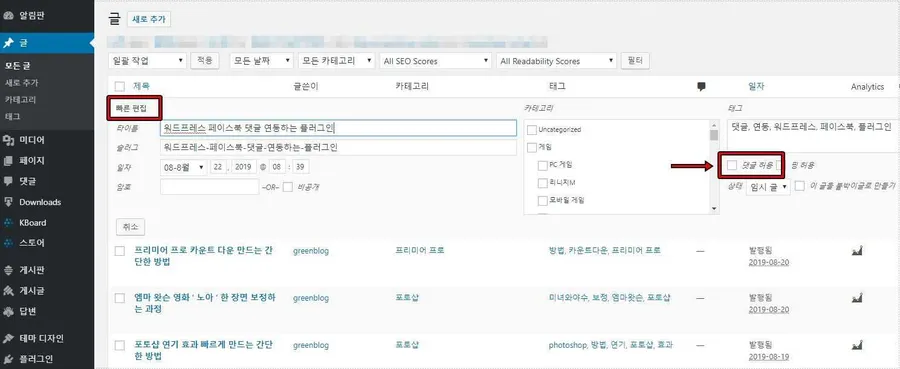
워드프레스 페이스북 댓글 사용하기 위해서 먼저 해야 하는 것은 사용 중인 댓글을 해제해야 하는데 기본 댓글을 허용하지 않는 방법에는 몇 가지가 있습니다.
먼저 개별 게시물에 댓글이 안 나오게 하는 방법은 글 목록에서 해당 게시물에 마우스 포인트를 올려놓게 되면 빠른 편집이 나오고 클릭하게 되면 위의 화면처럼 옵션들이 나오게 되는데 여기서 댓글 허용을 해제하시면 됩니다.
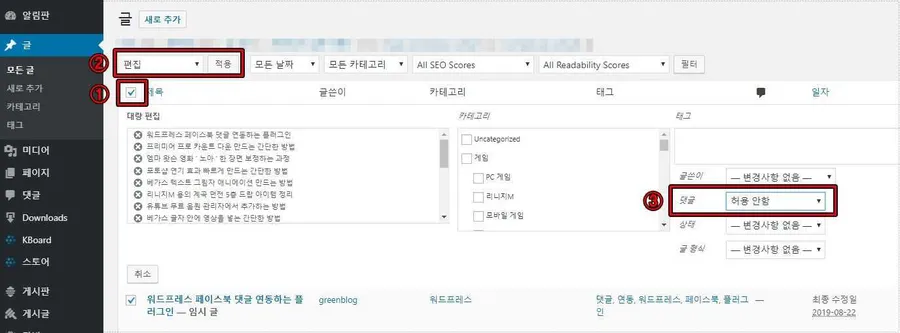
그 다음 전체 게시물을 댓글 해제하는 방법은 글 목록 좌측 상단에 보시면 1번 빈 박스를 클릭하게 되면 현재 보이는 글 목록의 모든 게시물이 선택이 되고 2번 편집으로 선택하고 적용하게 되면 위의 화면처럼 옵션이 나오게 됩니다. 여기서 3번 댓글을 허용 안 함으로 선택하시면 됩니다.
근데 기존에 방문자가 댓글을 작성한 경우에는 위의 방법으로 하더라도 댓글이 남아있게 됩니다. 그래서 작성된 댓글을 삭제한 후에 하시면 댓글이 보이지 않게 됩니다.
페이스북 개발자 센터 가입
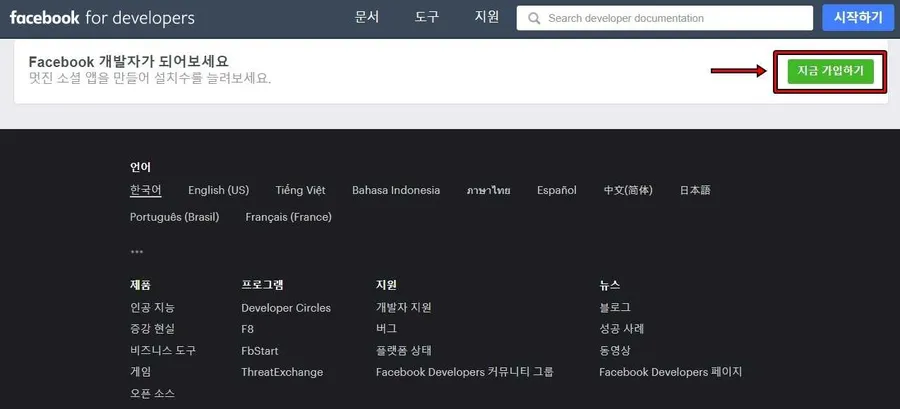
워드프레스 페이스북 댓글 기능을 사용하기 위해서는 개발자 센터에서 ID를 부여 받아야 되기 때문에 개발자 센터 가입을 해야 합니다. 페이스북에 로그인을 한 상태에서 위에 보이는 지금 가입하기 버튼을 누르시면 됩니다.
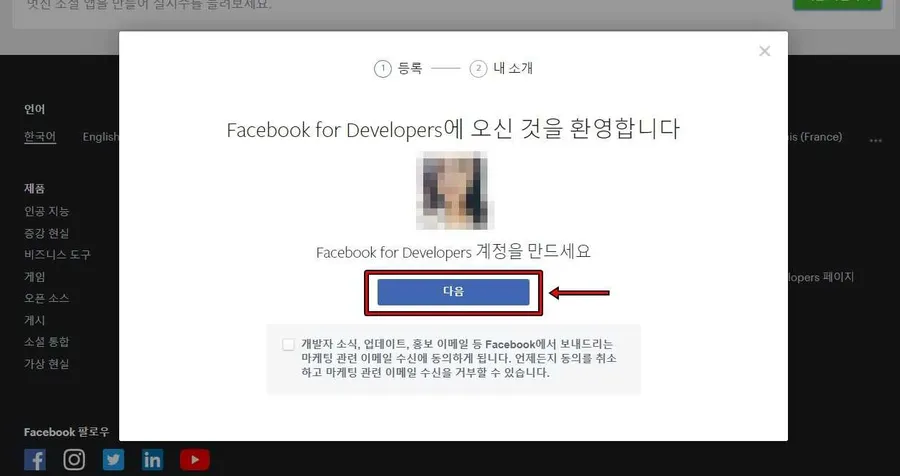
페이스북에 로그인이 되어 있는 상태에서 가입하기를 누르게 되면 위의 화면처럼 나오게 되는데 여기서 다음을 클릭하시면 다음 단계로 진행됩니다.
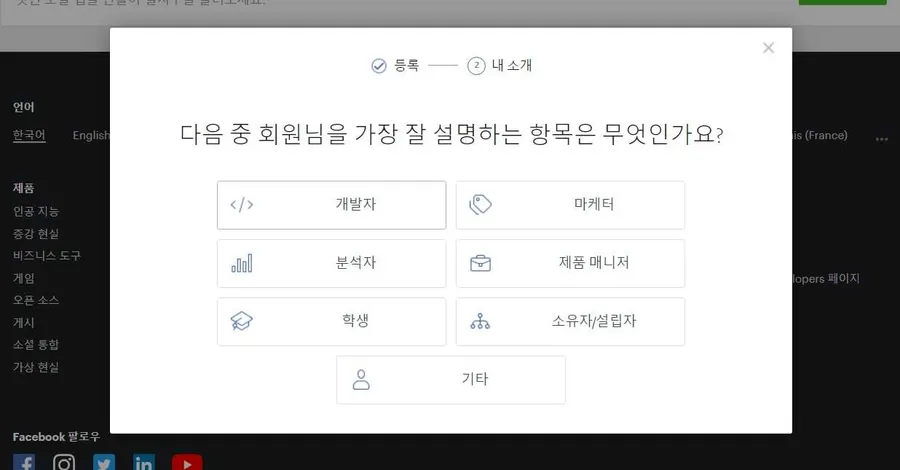
다음 버튼을 누르게 되면 ” 다음 중 회원님을 가장 잘 설명하는 항목은 무엇인가요? ” 가 나오게 되는데 여기서 자신에 맞는 것을 선택하시면 됩니다.
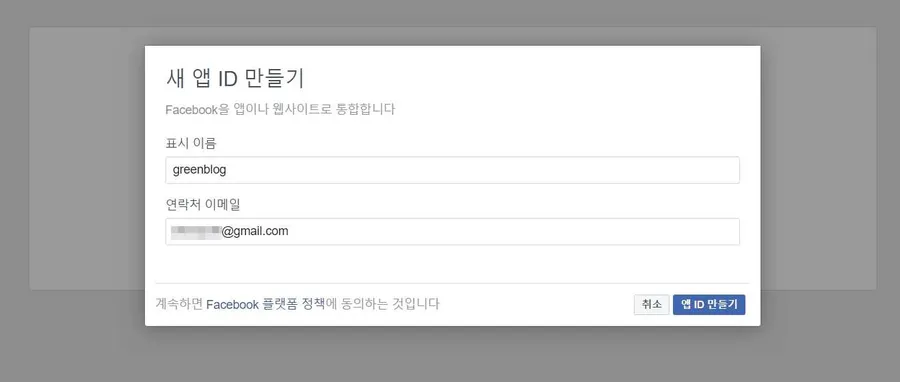
항목 선택을 하게 되면 앱 만들기 버튼이 있는데 누르게 되면 위의 화면이 나오게 됩니다. 여기에 표시 이름과 이메일을 입력하시고 앱 ID 만들기 버튼을 누르시면 됩니다.
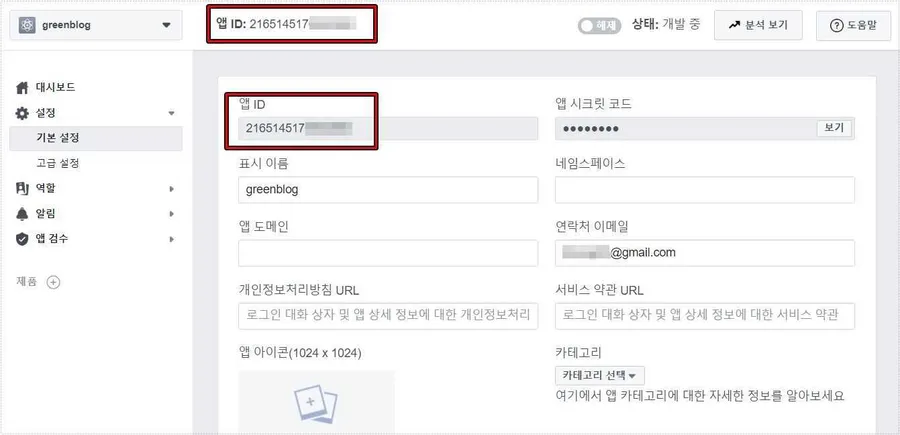
개발자 센터 가입하고 앱까지 만들었다면 위의 화면이 나오게 되는데 여기서 상단에 앱 ID를 복사해 두시면 됩니다. 앱 ID는 페이스북 댓글 플러그인 설정에서 사용할 것입니다.
워드프레스 페이스북 플러그인
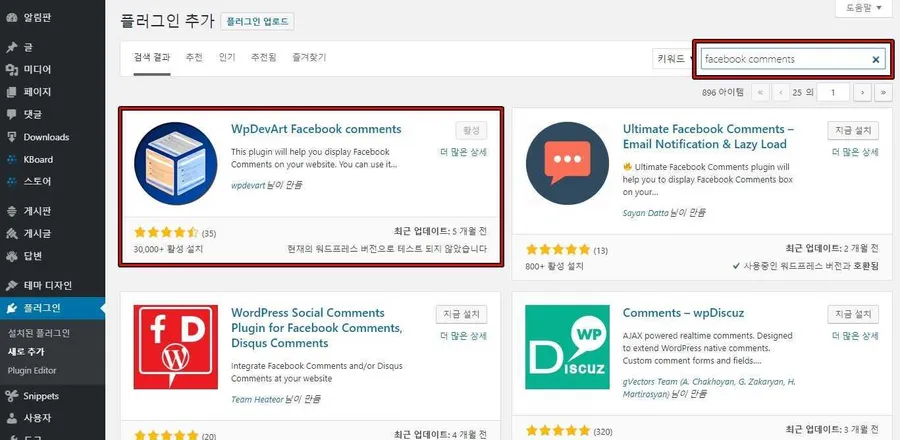
기본 댓글 기능을 사용 안 함 설정하고 개발자 센터에서 App ID를 부여 받았다면 워드프레스 관리자에서 플러그인 > 새로 추가로 들어가신 후에 검색 창에 Facebook comments 라고 입력하게 되면 여러가지 플러그인이 나오게 되는데 여기서 Wpdevart facebook comments를 설치하시고 활성화하시면 됩니다.
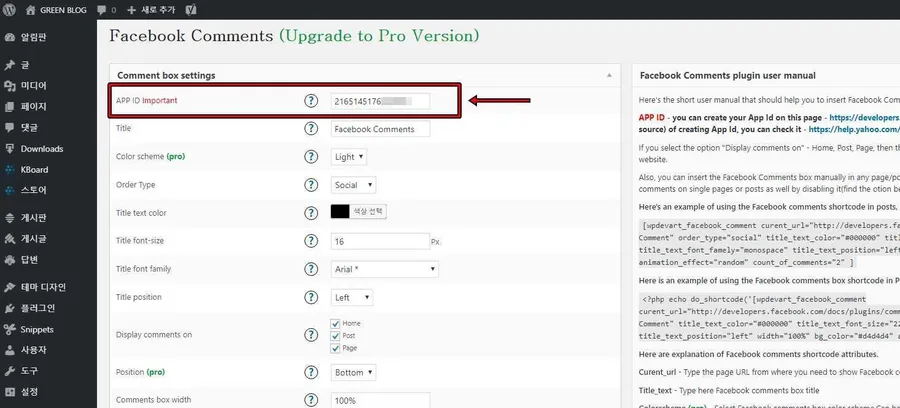
플러그인을 설치하게 되면 워드프레스 관리자 메뉴에서 Facebook Comments 라고 생성이 되는데 들어가게 되면 설정 화면이 나오게 되고 여기서 제일 상단 APP ID 입력 공간에 페이스북 개발자 센터에서 받은 APP ID를 입력하시면 됩니다.
그 다음 아래에 Title에는 댓글 제목을 입력하시면 되고 그 밖에 설정은 원하는 스타일로 바꿔주시면 됩니다. 근데 모든 옵션을 사용할 수 있는 것은 아니고 몇 가지는 유료로 결제를 해야만 사용할 수 있습니다.
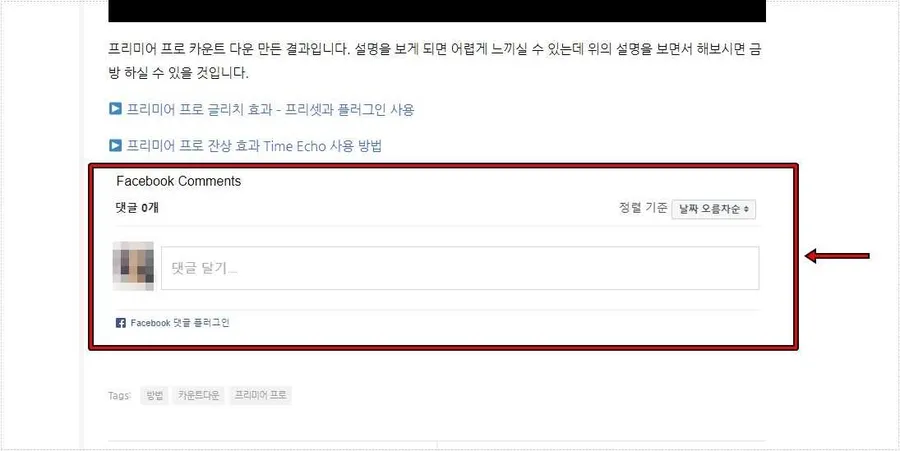
위의 모든 과정을 완료하고 사이트로 들어가게 되면 하단에 페이스북 댓글 창이 생성된 것을 확인할 수 있습니다. 순서를 보게 되면 어렵게 느낄 수 있지만 페이스북 개발자 센터 가입 후 App ID 획득하고 워드프레스 페이스북 댓글 플러그인을 설치만 하시면 되기 때문에 어렵지 않게 하실 수 있을 것입니다.